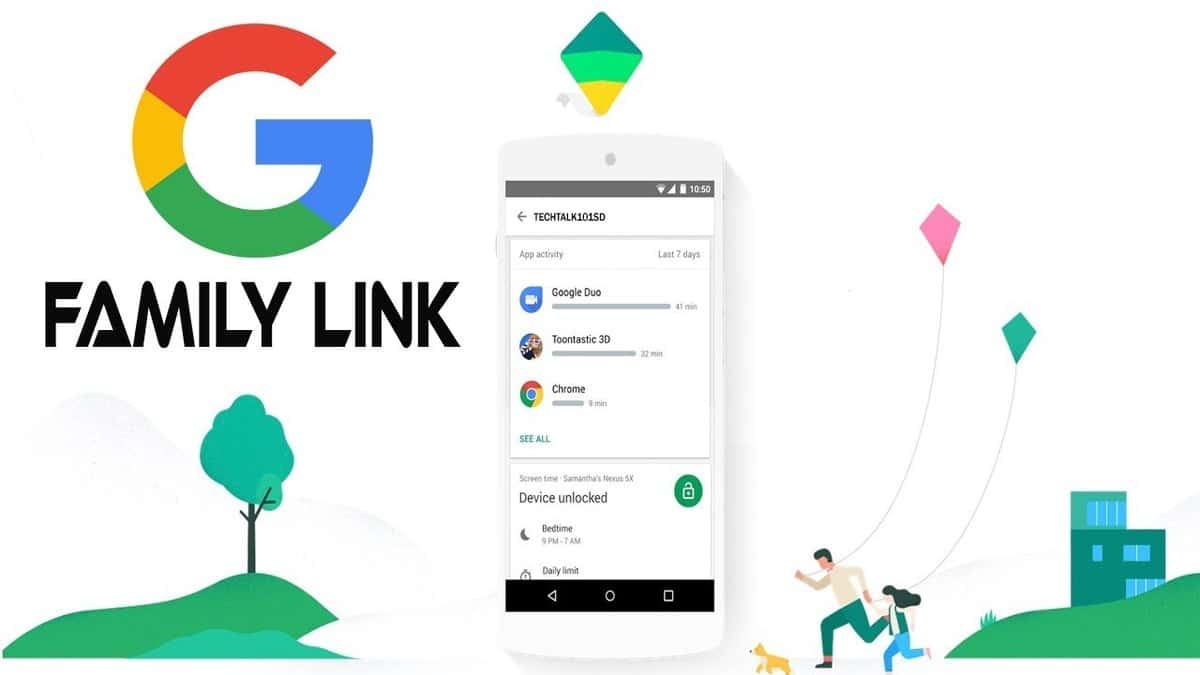
Ako često ostavljate mobilni telefon sa djecom, ponekad je to potrebno imaju kontrolu o upotrebi uređaja svaki put kad ga koriste. Roditelji će moći daljinski upravljati zahvaljujući aplikaciji koja će djelovati kao monitor u odnosu na prethodnu instaliranu na prvom terminalu.
Google porodična veza Zanimljiv je alat koji se već koristi u cijelom svijetu zbog svoje lakoće i zato što je prilično moćan u odnosu na ostale dostupne aplikacije. Sistem funkcionira putem Google računa na kojem će otac povezati račun koji je sin konfigurirao.
Prvi koraci
Preuzmite aplikaciju «Family Link»Jednom kada ga preuzmete i instalirate, pojavit će se na radnoj površini u prečacu za početak. Služit će kao klijent, a također i kao pristup kojim ćemo kontrolirati upotrebu mališana, jer će nas aplikacija pitati kad počnemo tko će koristiti taj telefon.
Jednom nas je pitao ko će koristiti ovaj telefon? daje nam mogućnosti «Otac, majka ili staratelj"Ili" Dijete ili adolescent ", ako ćete konfigurirati vanjski telefon, morate odabrati drugu opciju nakon što ga instalirate. Otac, majka ili staratelj morat će prethodno odabrati prvog.

Postavke Family Linka
- Pogodno je koristiti naš telefon, kliknuti na prvu opciju (otac, majka ili staratelj)
- Nakon što odaberete ovu opciju, pitaće nas ima li naš sin Google račun, a ako ga nema, morat će ga stvoriti na svom Android uređaju. Ako ga imate, kliknite na «Da». Jednom kada prihvatimo prijavu, dat će nam kod koji ćemo koristiti kasnije
Roditelji će morati preuzeti drugu aplikaciju koja se zove Family Link za djecu i tinejdžere. Aplikacija je teška nekoliko megabajta i ima konfiguraciju prilično sličnu konfiguraciji klijenta koju morate instalirati na djetetov telefon.
Jednom kada ga otvorimo, pokazat će nam drugačiji interfejs u kojem stoji: Odaberite uređaj koji želite nadgledati. Pomoću ovog softvera vidjet ćete i konfigurirati upotrebu njihovog radnog vremena kako biste iskoristili nekoliko sati i kojim će web lokacijama ili aplikacijama imati pristup.

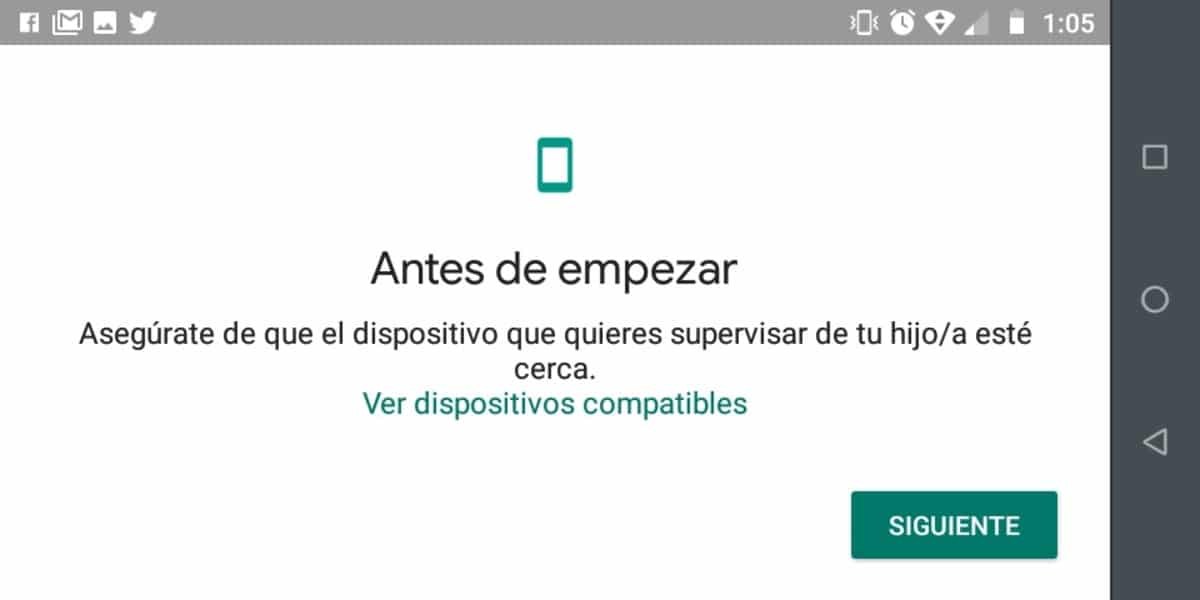
U opciji odaberite uređaj kliknite na «Drugi uređaj».
- Kliknite na start i zaslon će se pomaknuti
- Odaberite račun e-pošte koji želite nadzirati
- Dalje ćemo doći na ekran na kojem će nas tražiti kôd koji nam je dala aplikacija Family Link, unesite ga u prostor koji će vam pružiti
- Sljedeća stvar je unijeti lozinku Google računa uređaja, tako da Family Link može provjeriti identitet
- Sada kliknemo "Pridruži se" tako da račun postane porodična grupa
- U nadzorni telefon ćemo dodati obavijest
- Napokon, na telefonu našeg sina pitaće nas da li priznajemo nadzor, kliknite na "Dopusti"
Odavde uređaju možemo dodati ime nad kojim želimo imati nadzor, a zatim ćemo odabrati koje će aplikacije ostati instalirane, a koje će se eliminirati, a sve to prolazi kroz djetetov terminal. Kada završite s ovom konfiguracijom, primit ćete obavijest na svoj pametni telefon da su dva terminala povezana.
